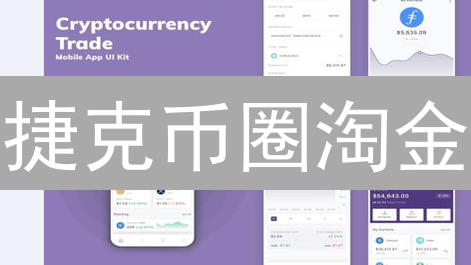币安与火币:二次验证方法详解
在数字货币交易领域,保护账户安全至关重要。二次验证(2FA)是提升安全性的有效手段,为账户登录增加了一层额外的保护屏障。本文将详细介绍币安(Binance)和火币(Huobi)交易所的二次验证方法。
币安(Binance)二次验证方法
为了进一步增强账户安全性,币安提供了多种二次验证(2FA)选项。二次验证在您输入密码后,要求您提供额外的验证信息,从而有效防止未经授权的访问,即使您的密码泄露,也能保护您的资金安全。用户可以根据自身情况和安全需求选择最适合的方式。常见的选项包括:
- Google Authenticator/Authy 应用验证: 强烈推荐使用此方法,它被认为是目前最安全和最可靠的二次验证方式之一。用户需要在智能手机上下载并安装 Google Authenticator、Authy 或其他兼容的验证器应用。这些应用程序生成基于时间的一次性密码(TOTP),安全性高,不易受到网络钓鱼攻击。
- 步骤一: 登录币安账户,导航至“安全中心”(通常位于用户资料或账户设置中)。
- 步骤二: 在“安全中心”找到“二次验证(2FA)”或类似选项,然后选择“Google验证器”或“Authenticator App”选项。您可能需要先验证您的账户,例如通过短信或邮件验证。
- 步骤三: 币安会显示一个二维码和一个由字符组成的密钥(也称为“备份密钥”)。务必妥善保存此密钥!如果您的手机丢失或验证器应用出现问题,可以使用此密钥恢复您的二次验证设置。打开验证器应用,选择“扫描二维码”或“手动输入密钥”选项。
- 步骤四: 如果选择扫描二维码,将手机摄像头对准币安页面上的二维码即可。如果选择手动输入密钥,请确保准确无误地输入显示的密钥。成功添加后,验证器应用会开始生成动态的六位或八位数字验证码,这些验证码每隔一段时间(通常为30秒)就会自动更新。在币安页面输入当前显示的验证码,完成绑定。
- 短信验证: 币安也支持短信验证码(SMS 2FA),通过发送包含验证码的短信到用户注册的手机号码进行验证。虽然方便,但短信验证的安全性相对较低,容易受到SIM卡交换攻击或短信拦截。
- 步骤一: 登录币安账户,进入“安全中心”或“账户设置”页面。
- 步骤二: 找到“二次验证(2FA)”选项,选择“短信验证”或“SMS Authentication”。
- 步骤三: 为了确认您的身份,您可能需要验证您的币安账户密码。
- 步骤四: 系统会提示您输入您的手机号码,并按提示完成验证流程。确保输入的手机号码正确,并且与您在币安注册时使用的号码一致。
- 步骤五: 成功验证手机号码后,币安系统将会发送一个包含验证码的短信到您的手机。在网页上显示的输入框中输入收到的验证码。请注意,验证码具有时效性。
- 邮件验证: 邮件验证是另一种二次验证方式,尽管它不如 Google Authenticator 或短信验证安全,但仍然可以作为一种备用或辅助验证方案。
- 步骤一: 登录币安账户,进入“安全中心”或“账户设置”页面。
- 步骤二: 找到“二次验证(2FA)”选项,然后选择“邮件验证”或“Email Authentication”。
- 步骤三: 验证您的币安账户密码,以确认您是账户的合法所有者。
- 步骤四: 点击“启用”或“Enable”按钮,启动邮件验证流程。
- 步骤五: 币安系统会自动向您的注册邮箱地址发送一封包含验证码的验证邮件。
- 步骤六: 打开您的注册邮箱,找到来自币安的验证邮件,并点击邮件中的验证链接。按照页面上的提示完成操作。您可能需要再次登录您的币安账户。
- 币安 App 验证: 如果您已经安装了币安 App,它可以提供一种更便捷的验证方式,您可以直接在 App 中确认登录请求,而无需手动输入验证码。
- 步骤一: 确保您已经在您的智能手机上安装了币安 App,并且已经登录了您的账户。
- 步骤二: 尝试在币安网站或其他设备上登录您的币安账户。
- 步骤三: 一旦您尝试登录,您的币安 App 会收到一个推送通知,提示有新的登录请求。
- 步骤四: 打开币安 App,在通知中或 App 内找到待确认的登录请求,然后确认该请求。根据 App 的提示,您可能需要使用指纹识别、面容 ID 或其他生物识别方式进行验证。
完成设置后,每次登录币安账户,除了输入您的密码外,还需要输入验证器应用生成的当前验证码。请注意,验证码具有时效性,请在过期前输入。
启用短信验证后,每次登录币安,除了密码,还需要输入收到的短信验证码。
启用邮件验证后,每次登录币安,系统会向您的注册邮箱发送一个验证码。请及时查收邮件并输入验证码,以完成登录。
使用币安 App 验证可以显著简化验证流程,因为它消除了手动输入验证码的需要。这种方式既方便又相对安全,建议经常使用币安 App 的用户使用。
启用二次验证的注意事项:
- 备份至关重要: 务必备份 Google Authenticator/Authy 等身份验证器应用程序提供的密钥(通常为二维码或字符串)。这是在更换手机、设备丢失或应用程序出现问题时恢复二次验证访问权限的关键步骤。强烈建议将密钥备份到安全的地方,例如离线存储的密码管理器或物理备份。
- 密钥丢失处理: 如果不幸丢失了 Google Authenticator/Authy 密钥,通常需要联系交易所或平台的客服进行重置。这个过程可能涉及身份验证,例如提供身份证明文件和其他个人信息,以证明您是账户的合法所有者。请耐心配合客服的要求,并准备好相关材料。请注意,不同平台的重置流程可能有所不同,可能需要数天时间才能完成。
- 短信验证的局限性: 短信验证作为一种二次验证方式,虽然方便易用,但其安全性相对较低,且容易受到运营商网络波动的影响。有时可能因网络延迟、信号问题或运营商故障而延迟收到验证码,甚至完全无法收到。在紧急情况下,这可能会影响您的正常操作。SIM卡交换攻击也可能危及短信验证的安全性,因此不建议作为首选的二次验证方式。建议优先考虑使用基于时间的一次性密码(TOTP)的身份验证器应用程序。
- 定期安全检查: 定期检查您的二次验证设置至关重要,确保所有配置都正确无误。例如,确认您的身份验证器应用程序与交易所账户正确关联,并且您能够正常生成验证码。同时,检查您的备用恢复选项(例如恢复代码)是否仍然有效且易于访问。如果发现任何异常或问题,请立即采取措施解决,以避免潜在的安全风险。留意平台发布的关于二次验证安全性的最新建议和指南。
火币(Huobi)二次验证方法
火币交易所高度重视用户账户安全,因此提供了多种二次验证(2FA)选项,旨在为用户账户提供更强大的安全保障,防止未经授权的访问和潜在的资产损失。启用二次验证是保护您在火币账户中资产安全的关键步骤。
-
Google Authenticator 验证:
火币与众多主流交易平台一样,全面支持 Google Authenticator 应用验证,这是一种安全可靠的二次验证方式。
- 步骤一: 登录您的火币账户,访问“安全中心”或“账户设置”页面。通常,这些选项可以在您的个人资料或账户管理的下拉菜单中找到。
- 步骤二: 在安全设置页面中,查找“二次验证”、“2FA 验证”或类似的选项,然后选择“Google验证器”。
- 步骤三: 火币系统会生成一个唯一的二维码和相应的密钥。使用您的手机或平板电脑打开 Google Authenticator 应用(或任何兼容的身份验证器应用)。您可以选择扫描二维码或手动输入密钥,两种方式都能将您的火币账户与验证器应用绑定。务必妥善保存密钥,以防手机丢失或更换设备时可以恢复验证。
- 步骤四: 成功绑定后,验证器应用会每隔一段时间(通常为 30 秒)生成一个动态的六位数字验证码。在火币页面指定位置输入当前显示的验证码,然后按照提示完成绑定流程。
启用 Google Authenticator 后,每次登录您的火币账户、进行提币操作、更改安全设置或其他敏感操作时,系统都会要求您输入验证器应用生成的最新验证码。这确保了即使您的密码泄露,未经授权的人员也无法访问您的账户。
-
短信验证:
火币也支持通过短信验证码进行二次验证,系统会将验证码发送到您在火币注册时使用的手机号码。
- 步骤一: 登录您的火币账户,同样需要进入“安全中心”或“账户设置”页面。
- 步骤二: 找到“二次验证”或“2FA”选项,然后选择“短信验证”。
- 步骤三: 系统可能会要求您验证火币账户的密码,以确认是账户所有者在进行操作。
- 步骤四: 确认您的手机号码正确无误,并按照页面上的提示完成验证流程。
- 步骤五: 火币系统会将一个包含六位数字或字母的验证码以短信形式发送到您的手机。迅速查看您的手机短信,并将收到的验证码准确地输入到火币网页的指定区域。
与 Google Authenticator 类似,启用短信验证后,在执行登录、提币等重要操作时,您都需要输入收到的短信验证码,以确认操作的安全性。
-
邮件验证:
火币还提供邮件验证作为可选的二次验证方式。启用后,每次登录时,火币会将验证码发送到您的注册邮箱。
- 步骤一: 登录火币账户,并导航至“安全中心”或“账户设置”页面。
- 步骤二: 在安全设置选项中,找到“二次验证”或“2FA”选项,然后选择“邮件验证”。
- 步骤三: 为了安全起见,系统可能会要求您再次输入账户密码进行验证。
- 步骤四: 点击“启用”或类似的按钮,以激活邮件验证功能。
- 步骤五: 火币系统将自动向您的注册邮箱发送一封包含验证链接或验证码的邮件。
- 步骤六: 打开您的注册邮箱,查找来自火币的验证邮件。点击邮件中的链接,或者将邮件中的验证码复制并粘贴到火币网站上,按照提示完成验证过程。
启用邮件验证后,每次您尝试登录火币账户时,火币都会向您的注册邮箱发送一个包含验证码的邮件。您需要在登录界面输入该验证码才能成功登录。
-
安全问题验证:
火币允许用户自定义安全问题,并在某些情况下作为身份验证的补充手段。
- 步骤一: 登录您的火币账户,进入“安全中心”或“账户设置”页面。
- 步骤二: 找到“安全问题”或类似的选项。
- 步骤三: 设置至少三个不同的安全问题,并提供只有您自己知道的准确答案。请务必选择您容易记住但难以被他人猜测的问题和答案。
在特定情况下,例如您忘记密码或尝试进行敏感操作时,火币可能会要求您回答预先设置的安全问题,以验证您的身份。请牢记您设置的安全问题和答案,并妥善保管。
启用二次验证的注意事项:
- 务必备份 Google Authenticator 密钥。 这是至关重要的,因为在更换手机、设备丢失或应用程序出现问题时,备份是恢复二次验证访问权限的唯一途径。 可以将密钥以加密形式存储在安全的地方,例如密码管理器或离线备份。
- 如果丢失了 Google Authenticator 密钥,通常需要联系交易所(例如火币)的客服进行账户恢复。 该过程可能涉及身份验证,以证明您是账户的合法所有者,并且可能需要等待一段时间才能完成重置。因此,强烈建议提前做好备份。
- 短信验证的可靠性会受到运营商网络状况的影响。 在信号较弱的地区或运营商出现问题时,可能会延迟接收或无法接收验证码。 考虑到潜在的延迟和安全风险,建议将其作为辅助验证方式,而不是唯一的验证方式。
- 安全问题的答案应妥善保管,切勿轻易泄露给他人。 避免使用容易被猜到的答案,例如生日、宠物名称或常用密码。 定期更改安全问题和答案,以进一步提高安全性。
- 强烈建议同时启用多种二次验证方式,以形成多层安全防护。 例如,可以同时启用 Google Authenticator 和短信验证,甚至考虑使用硬件安全密钥 (例如 YubiKey) 来提供更高级别的保护。 不同的验证方式可以互为备份,提高账户的整体安全性。
二次验证(2FA)是保护您的加密货币账户免受未经授权访问的关键安全措施。 通过在用户名和密码之外添加额外的验证层,即使您的密码泄露,攻击者也无法轻易访问您的资金。 火币等交易所提供了多种 2FA 选项,例如基于时间的一次性密码 (TOTP) 应用 (例如 Google Authenticator)、短信验证和硬件安全密钥。 选择适合您安全需求的 2FA 方法并正确设置和维护它们对于保护您的数字资产至关重要。 务必阅读交易所提供的有关启用和管理 2FA 的说明,并采取必要的预防措施来保护您的恢复代码和密钥。